Uklanjanje nepotrebnih programa Windows 10 u rasutom sputu deinstalatora
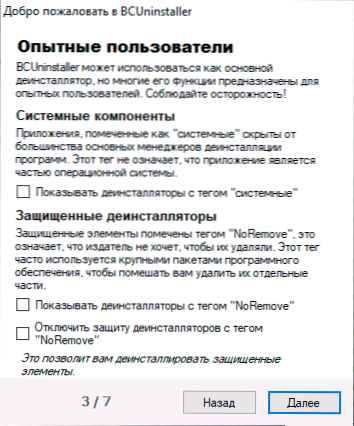
- 4296
- 998
- Simon Heaney
Windows 10 isporučuje se s opsežnim nizom standardnih programa i UWP aplikacija iz službene trgovine, od kojih mnogi nisu potrebni većini korisnika. Otuda pitanje: kako izbrisati ove izgrađene programe -u programima.
Deinstaller za rasuti sranje besplatan je program dostupan na ruskom, koji vam omogućuje vrlo lako izbrisati mnoge unaprijed instalirane programe, aplikacije i komponente sustava Windows 10, a po potrebi, treći softver instaliran ili proizvođač računala ili prijenosnog računala. Članak detaljno o korištenju ove deinstalne uslužne programe.
Upotreba deinstalatora s puno sranja za uklanjanje standardnih aplikacija
Nakon učitavanja i instaliranja ili raspakiranja prijenosne verzije deinstalatora rasutog sranja (službeno mjesto - na kraju uputa), započinjemo, u ovoj fazi nema nijansi.
- Na prvom pokretanju bit će vam ponuđeno da postavite neke od programskih parametara (to će biti moguće promijeniti u budućnosti). Svi su detaljno opisani, ali preporučujem vam da obratite pažnju na odjeljak za iskusne korisnike: Teoretski, uklanjanje sistemskih i zaštićenih komponenti može dovesti do problema s radom OS -a, označite ove točke samo ako ste sigurni da radiš što radiš.
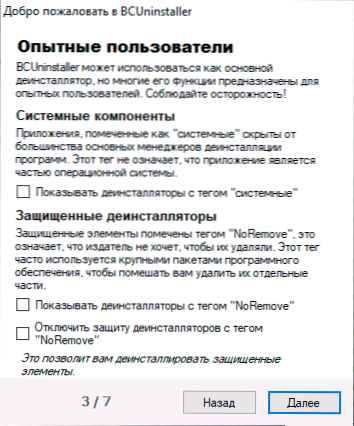
- Kao rezultat, vidjet ćete popis aplikacija dostupnih za brisanje, uključujući i ugrađene aplikacije Windows 10 i aplikacije trećih -. Na dnu prozora za deinstalaciju rasnih sranja - grafički prikaz veličina instaliranih aplikacija.
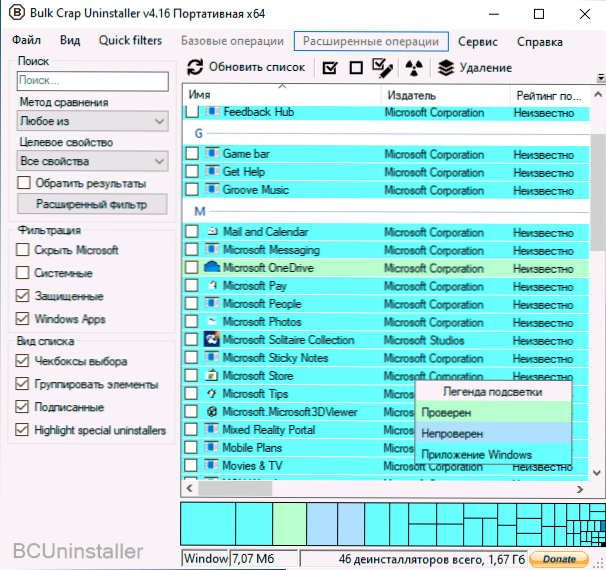
- U najjednostavnijem slučaju, da biste izbrisali ugrađene aplikacije Windows 10, dovoljno vam je da ih označite (da biste napravili oznaku, provjerite je li s lijeve strane "prikaz popisa" instaliran "Odabir")) i kliknite gumb "Uklanjanje".
- Prikazat će se popis aplikacija za brisanje, uvjereni smo da je odabran upravo ono što je potrebno, ako je potrebno, odaberite "tiho" brisanje (bez dodatnih zahtjeva od deinstala), kliknite "Dalje". Ako je aplikacija uklonjena na kojem ovisi neki drugi program i to će biti moguće utvrditi, vidjet ćete i odgovarajuću obavijest.
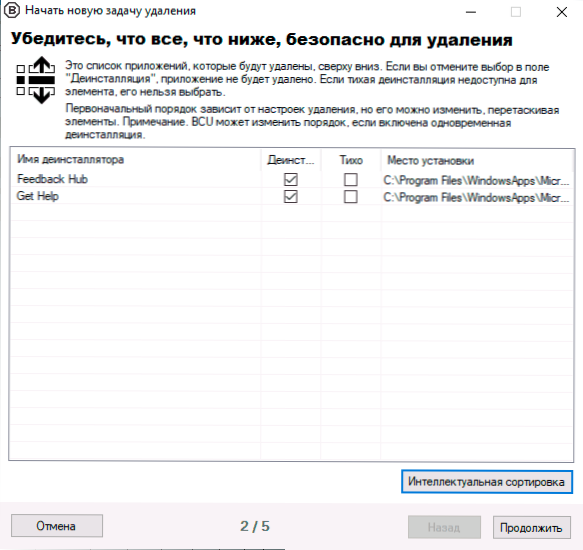
- Bit ćete pozvani da stvorite novu obnovu sustava (preporučujem to) i promijenite parametre uklanjanja (za početnike preporučujem odlazak bez promjena). Kliknite "Nastavi".
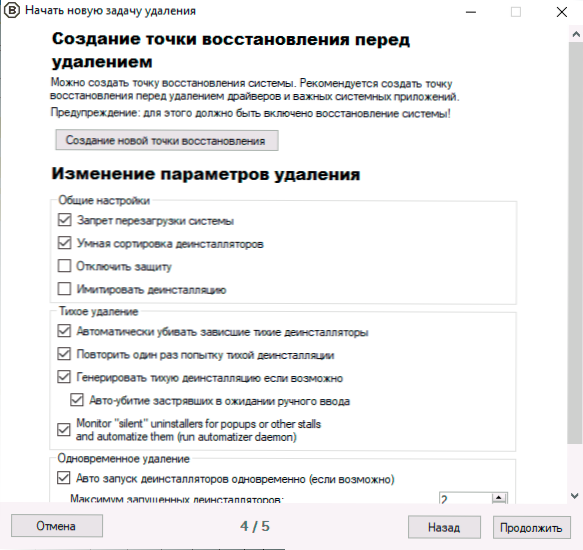
- U posljednjem prozoru trebate samo potvrditi uklanjanje i pričekati završetak postupka.
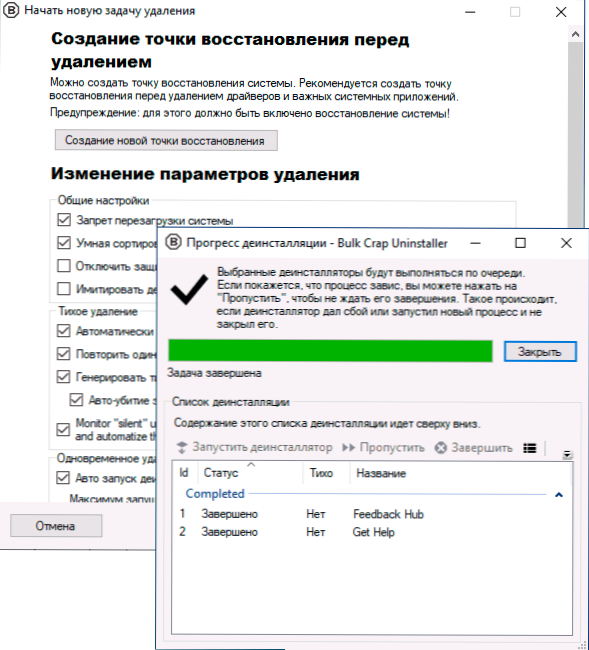
- Nakon uklanjanja, bit ćete pozvani da pronađete ostatke programa i izbrišite ih: Ovdje prema vašem nahođenju (ali ponekad nakon uklanjanja ostataka postoje nepredviđene situacije kada se ispostavilo da se ove komponente koriste negdje drugdje).
U pravilu sve radi pravilno i brzo i ne bi trebalo biti problema s jednostavnim uklanjanjem ugrađenih aplikacija Windows 10. Pa, najvažnija stvar u programu, zašto uzima svoje ime - mogućnost automatskog uklanjanja velikog broja programa vrlo brzo bez dodatne intervencije (kad je to moguće) nakon pokretanja uklanjanja.
Među dodatnim značajkama programa:
- Izrada skripte za brisanje odabranih ugrađenih aplikacija (smještenih u izborniku "Datoteka", izvesti u skriptu za deinstaliranje serije "(datoteka Bat) ili" Stvori Script PowerShell "(za Windows PowerShell, više o korištenju za ručno uklanjanje za uklanjanje ručnog Primjena u zasebnim uputama kako izbrisati izgrađene -u aplikacijama Windows 10).
- U izborniku "Proširene operacije" možete otključati pristup mapama odabranih aplikacija u mapi sustava WindowsApps (na stavku vlasništva - Postanite vlasnik), izbrišite aplikacije za registraciju (bez brisanja aplikacijskih datoteka), stvorite sigurnosnu kopiju sigurnosne kopije Kopija registra.
- U izborniku "Usluga" iz zanimljivih opcija - Pretraživanje i uklanjanje aplikacija na prozoru ili mapi: Jednostavno možete navesti prozor ili element programa sučelja za brzo brisanje (prikazano u donjem videozapisu).
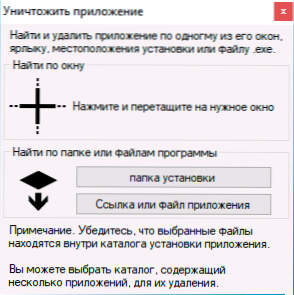
- Na istom mjestu, u "usluzi" možete ukloniti elemente iz sustava Windows Automobile.
Postoje i drugi korisni elementi: na primjer, programi filtriranja prema različitim parametrima i svojstvima, brzo otvaranje mape s instaliranim programom (najlakši način kroz kontekstni izbornik određenog programa) i drugima).
Video o korištenju rasutog sranja Deinstaller Deinstal
Kao rezultat -mogu preporučiti program za upotrebu, vrlo prikladno i učinkovit DEI -mjesto za ugrađene i druge aplikacije Windows 10. Službena stranica na kojoj možete preuzeti rasuti sranje deinstalatora - https: // www.Bcuninstaller.Com/
- « Kako distribuirati Internet sa Samsung telefona putem Wi-Fi, USB i Bluetooth
- Umjesto radne površine pločica u sustavu Windows 10 - kako to popraviti »

